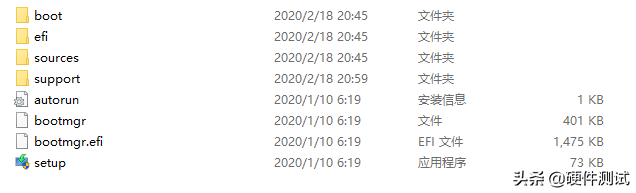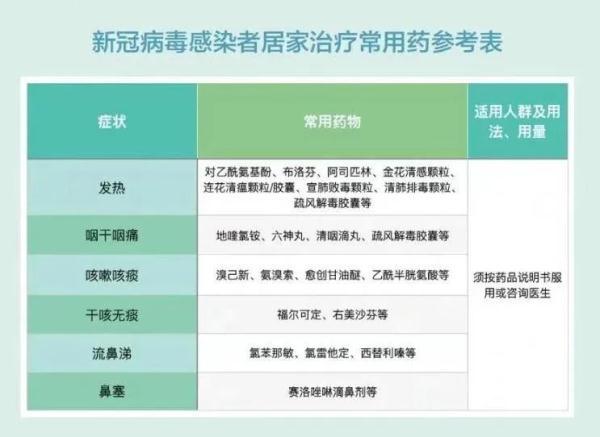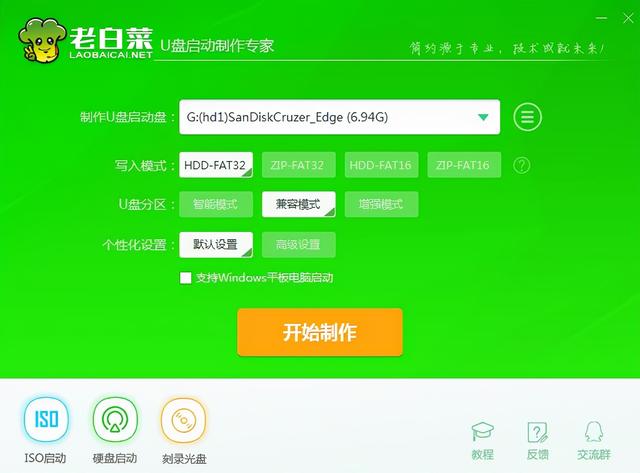三星电脑u盘win10系统下载软件
(三星win10原厂系统下载)
在安装系统之前,我们需要至少准备一个8G建议购买16个U盘G上述U盘,U盘最好用那些大厂的一线正规品牌U盘,比如:闪迪、金士顿、三星。不要使用电脑商店或手机商店和路边摊位购买的假冒劣质U盘,因为劣质U盘的数据完整性相对较差,安装系统容易丢失文件。强烈建议您在京东或天猫旗舰店购买一个新的正式品牌的一线U盘。
准备好U盘后,我们需要将系统安装文件写入U盘,因此您还需要准备一个可以正常操作的Windows系统计算机,不能使用苹果系统计算机,准备好U盘计算机后,我们就可以开始正式操作了。注(U盘子里没有文件。请提前备份需要使用的文件,因为下载Win10安装包会自动清除里面的旧文件,建议使用没有任何文件的空盘U盘)。本系统安装包为纯版Win10安装包,系统中只有一个回收站和一个浏览器。
第一步,我们首先将U盘插入用于制作启动盘的计算机上。
第二步,下载微软官网Win10安装包。首先,我们打开百度浏览器,在搜索匡中输入以下内容Win10注意不要多字或少字,以免搜索第三方广告链接。一般来说,微软的官方网站排名第一。记得看看这个网站的域名是否是微软的官方网站(Microsoft)。如下图所示
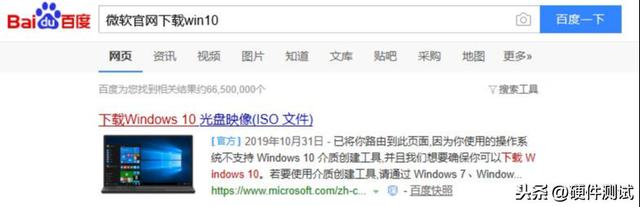
第三步:然后点击进入微软官网,点击【立即下载工具】下载Win10启动盘制作工具。您可以在这里下载到桌面或其他磁盘。如果你觉得麻烦,直接下载到桌面上。如果你不觉得麻烦,你可以下载到其他磁盘上。最好在桌面上创建一个新的文件夹。(注意不要存放在U盘中)。如下图所示
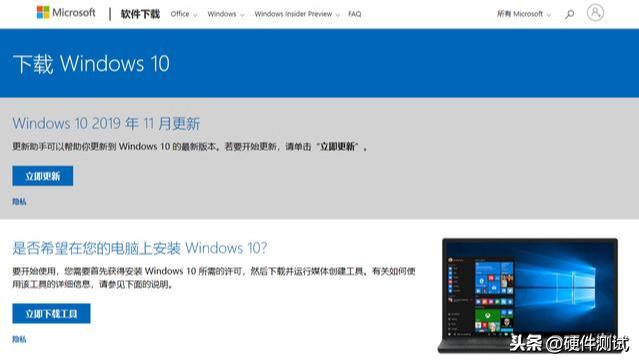
第四步:下载后,我们点击打开这个(MediaCreationTool软件1909)如下图所示
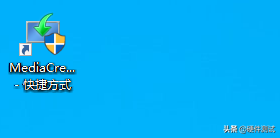
第五步:这里需要等待(如图1所示)。完成后,点击接受(图2)界面(适用声明和许可条款)

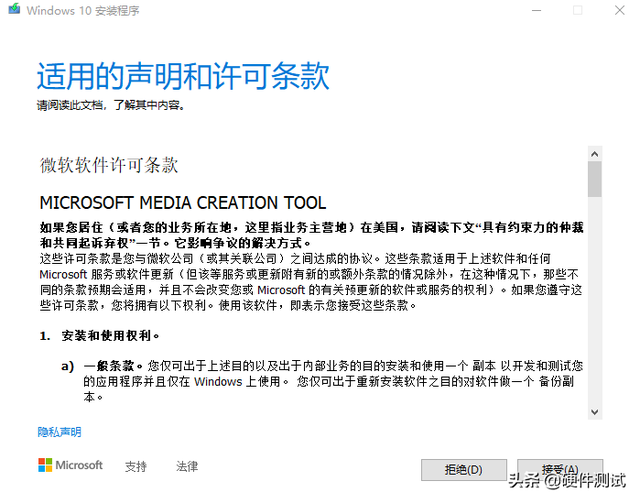
第六步:我们需要等待,然后显示(你想做什么),在这里,我们点击勾选{为另一台计算机创建安装介质(U盘、DVD或ISO然后单击下一步。如下图所示
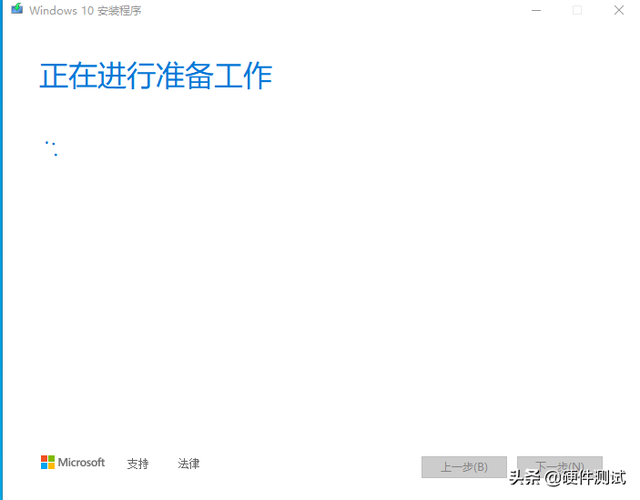
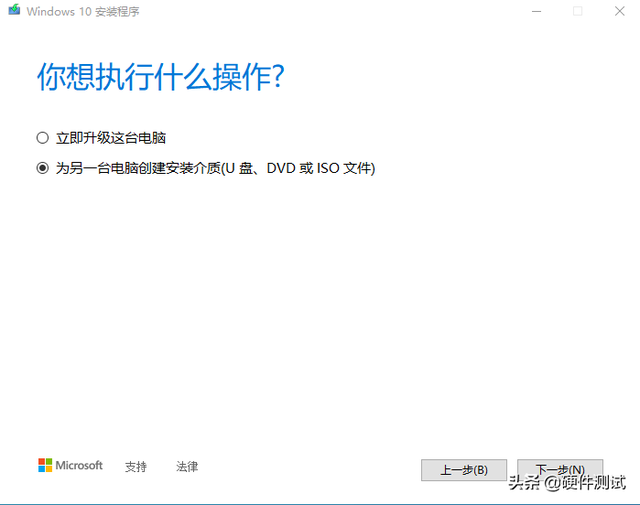
第七步:我们来了。选择语言、系统结构和版本,这里有一个(推荐使用这台电脑的选项)。我们将前面的对钩√删除后,您可以更改计算机的语言、版本和系统结构。里一般选择默认不改变,点击下一步如下图所示
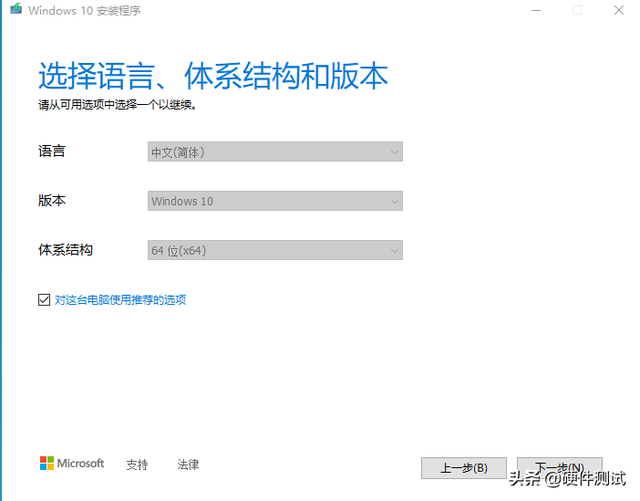
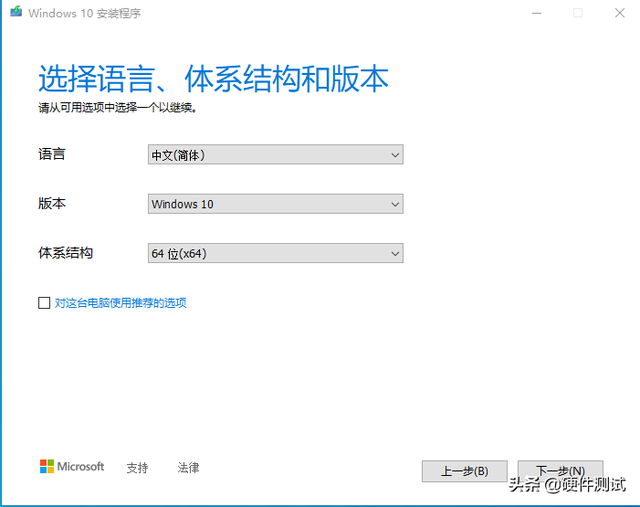
第八步:(选择要使用的介质)U将安装程序直接写入U盘,ISO文件只是简单地将安装包下载到电脑上,这里有两种选择,我们使用U盘安装,我们在这里选择U盘。然后点击下一步如下图所示
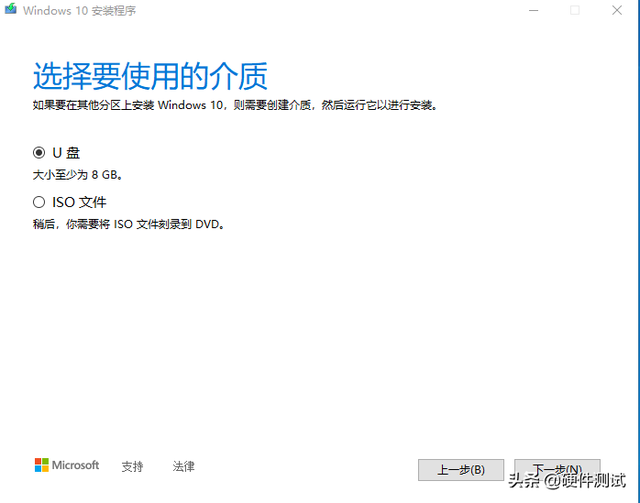
第九步:(选择U盘)在这里确认这个盘符是否是您想写入系统安装程序的U盘。然后点击下一步如下图所示

第9步:(选择U盘)在这里确认这个盘符是否是您想写入系统安装程序的U盘。注:(每个人的盘符都不一样,这是我的U盘符,)有些人是吗F,有些人是E。然后点击下一步如下图所示
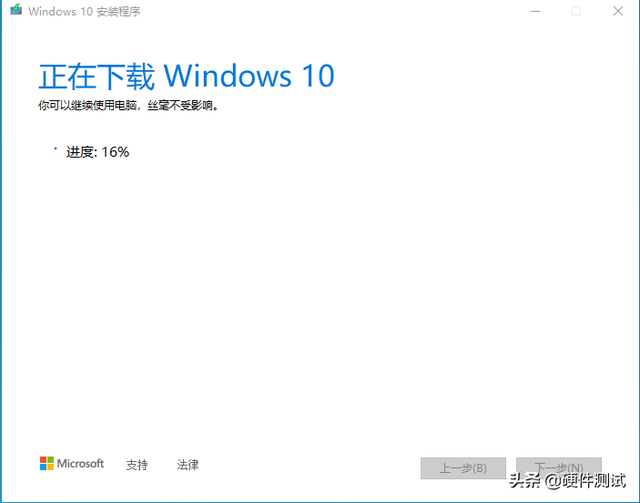
第十步:(正在下载Windows10)。接下来Win10启动盘工具将自动将您的U盘格式化为FAT32格式。并开始下载安装包,请耐心等待下载完成(如图1所示)。下载完成后,Win将安装包写入U盘,请耐心等待一会儿(如图2所示)。
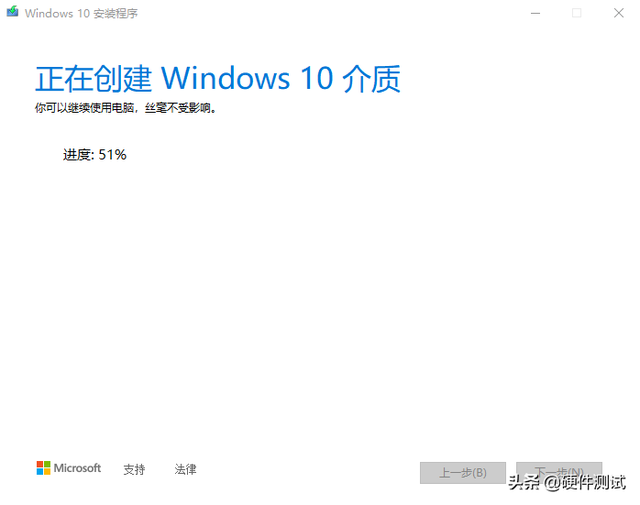
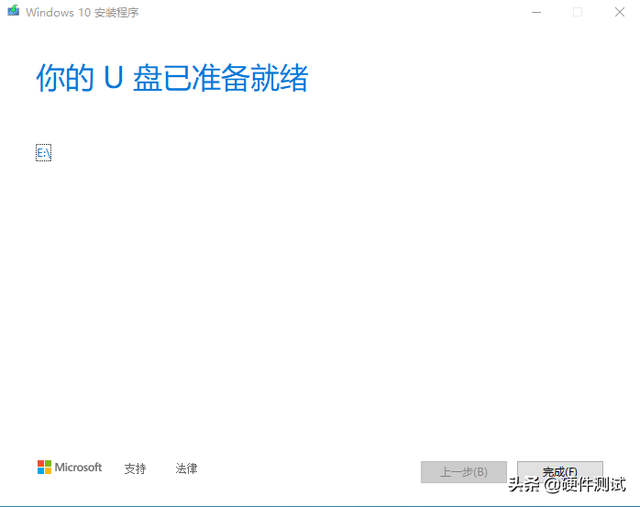
第11步:(你的U盘已经准备好了)我们在这里点击。请耐心等待启动盘制作工具清理缓存文件。清洗完成后,将自动保存到U盘中的年份。如下图所示
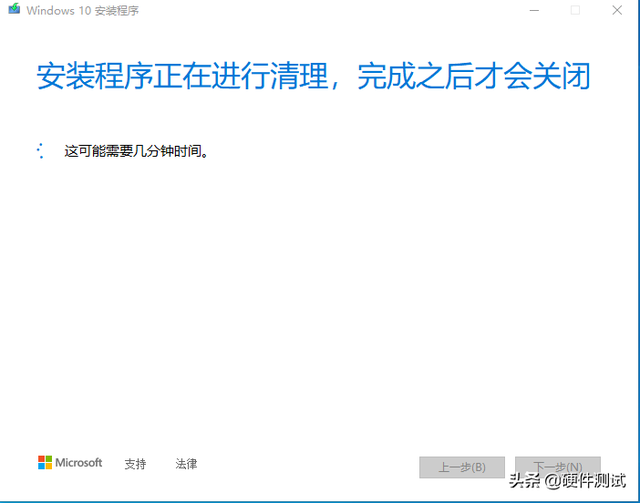
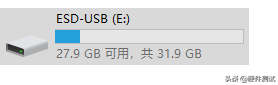
至此,Win即使制作完成了10启动盘。制作完启动盘后,打开我们的U盘。打开U盘后,我们会发现我们的U盘里装满了一堆零散的东西Win10的文件。我们不需要移动文件。如果我们想安装一个完整的系统,这些文件必须分散。如下图所示